Dizüstü veya masaüstü bilgisayarınızın klavyesinin arka ışığı çalışmıyor veya açılmıyor mu? Birkaç saniye işlem yapılmadığında tuş takımı arka ışığının otomatik olarak kapanması normaldir. Normalde klavyede bir tuşa tekrar bastığınızda tekrar açılması gerekir. Ancak, yanlış kullanım, bilgisayarın sıfırlanması ve hatta yanlış bir ayar sonrasında, klavyeniz artık yanmıyor. Öyleyse, onu yeniden aydınlatmaya çalışmak için çözümleri birlikte bulalım.
Yanmayan klavyenin arka ışık işlevini etkinleştirin
Ne zaman klavyenizin arka ışığı hiç çalışmıyor veya artık yanmıyor, ilk denemearka ışık işlevini etkinleştir sayesinde kısayol tuşu karşılık gelen. Gerçekten de, yanlış kullanımdan sonra, arka ışığı yanlışlıkla devre dışı bırakmış olabilirsiniz.
Klavyenizdeki arka ışığı yöneten tuşu bulmak için bilgisayarınızın kullanım kılavuzuna bakın veya hangisinin olduğunu gözlemleyin. fonksiyon tuşları (F tuşları) sembolü belirir. Bazı markalarda, simge başka bir tuş türünde de görünebilir (örneğin: Lenovo bilgisayarlarda Boşluk çubuğu veya Esc, Dell bilgisayarlarda sağ ok veya Toshiba PC'ler için Z tuşu).
Bu sembol, bilgisayarınızın marka ve modelinden biraz farklı olabilir, ancak ışık ışınları yayan bir anahtar gibi görünecektir:
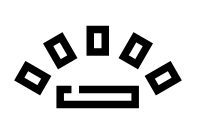
Not: Bunun farkında olun tüm bilgisayar modellerinde arkadan aydınlatmalı klavye bulunmaz. Klavyenizdeki tuşlarda arka ışık simgesi yoksa, klavyenizde bu seçenek yoktur. Ayrıca, kullanım kılavuzunda veya üreticinin web sitesindeki ürün sayfasında belirtilen dizüstü bilgisayarınızın özelliklerine bakarak da kontrol edebilirsiniz.
PC klavyenizin arkadan aydınlatma seçeneği varsa, basın arka ışık tuşu ou Fn tuşunu basılı tutun, ardından arka aydınlatmalı tuşa basın. Klavye tekrar açılırsa, sorun çözülmüştür. Aksi takdirde, güvenli mod önyükleme seçeneğini seçerek manipülasyonu deneyin. Bu, yazılımın çakıştığı veya üçüncü taraf bir bileşenin soruna neden olduğu hipotezini ortadan kaldırır. Hiçbir şey işe yaramazsa, sorun aşağıda göreceğimiz daha fazla manipülasyon gerektirir.
Ya her şeye rağmen klavye arka aydınlatması artık çalışmıyorsa?
Bilgisayarınızda bu amaç için sağlanan tuş aracılığıyla klavyenin etkinleştirilmesi işe yaramadıysa, o zaman yapmanız gerekecektir. yapılandırmayı ve ayarları kontrol edin de oy giyim.
BIOS'u güncelle
ne zaman klavye artık yanmıyor, yapılacak ilk manipülasyon en son BIOS sürümüne güncelleme. BIOS güncelleme prosedürü, PC üreticinize bağlı olarak değişiklik gösterir. Ardından, üreticinin web sitesinde (Acer, Asus, HP, vb.) izlenecek prosedürü bulabilirsiniz.
Çoğu durumda, bilgisayarınızın BIOS'unu güncelleme prosedürü aşağıdakilerden oluşur:
- şuraya git oluşturucu web sitesi bilgisayarınızdan
- gitmek Destek
- Doldur seri numarası senin bilgisayarından
- Kategoriye git İndirme o zaman BIOS
- Henüz yapılmadıysa, indir et kurmak sonra en son sürüm
Ardından bilgisayarınızı yeniden başlatmayı deneyin ve klavyenizin tekrar açılıp açılmadığını kontrol edin.
Ayrıca Oku: Klavyemdeki harfler artık çalışmıyor, ne yapmalıyım?
Windows ve Sürücüleri Güncelleyin
Ne klavye arka ışığı artık çalışmıyorbilgisayarınızın kurulu olduğunu da kontrol edin. en son klavye sürücüsü ve Windows güncellemeleri.
Bilgisayarınızın klavye sürücüsünü güncellemek için prosedür şudur:
- Dans Démarrer, bulun ve tıklayın kontrol Paneli
- Bölüme git Sistem ve Güvenlik
- Tıkla sistem o zaman Aygıt Yöneticisi
- önündeki küçük oka tıklayın Klavye
- seçmek sürücüyü güncelle
Ardından bilgisayarınızı yeniden başlatmayı deneyin. Prosedür işe yaramadıysa, aynısını şu şekilde yapmaya çalışın: klavyenizi kaldırma. Bunu yapmak için prosedürü tekrarlayın, ardından 5. adımda " kaldırma". Bu manipülasyon, klavyenizi geçici olarak devre dışı bırakır. Bilgisayar yeniden başlatıldığında, klavye tekrar işlevsel olacaktır. Ardından tekrar açılıp açılmadığını kontrol edin.
Ayrıca Oku: Kendi kendine yazan klavye ne yapmalı?
BIOS'ta klavye arka ışığını ayarlayın
Klavye arka ışığı ilk kez kullandığınızda çalışmadığında, arka ışık seçeneği devre dışı bilgisayar programında. Yaptıktan sonra klavyeniz açılmıyorsa Sıfırla ou geri izlendi PC'nizde bu seçenek de geçerlidir. o zaman yapabilirsin BIOS'a giderek klavye arka ışığı seçeneğini ayarlayın. Yine, bilgisayarınızın modeline ve markasına bağlı olarak, arkadan aydınlatmalı klavyeyi etkinleştirme seçeneği farklılık gösterecektir.
Çoğu durumda, bilgisayarınızın BIOS'una erişmeniz, ardından "Sistem Yapılandırması"na gitmeniz ve klavyeye veya arka ışığa karşılık gelen öğeyi bulmanız yeterlidir. Ardından klavye arka ışığı seçeneğini etkinleştirmeyi seçebilirsiniz. Ardından manipülasyonun işe yarayıp yaramadığını test edin.
Not: İzlenecek prosedürü bulamazsanız, prensip olarak bunu bilgisayarınızın kullanım kılavuzunda veya üreticinin web sitesinde destek veya SSS bölümü altında bulabilirsiniz. Cevabı alamıyorsanız, markanın müşteri hizmetlerine sosyal ağları üzerinden veya telefonla ulaşabilirsiniz.
Üretici desteğine başvurun
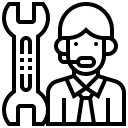
Önceki manipülasyonlara rağmen, klavye hala açılmıyor, iletişime geçmeniz gerekecek üreticiden yardım (ASUS, Lenovo, Acer, HP vb) bilgisayarınızdan. Size durumunuza ve PC modelinize göre uyarlanmış bir çözüm sunabilecekler. Bazen klavyenizin arka ışığının tekrar çalışması için marka tarafından sağlanan yazılımı veya sürücüyü indirmeniz gerektiğini bilmelisiniz.
Not: Sorununuz bir ASUS bilgisayarla ilgiliyse, genellikle yazılımı indirip yeniden yüklemeniz yeterlidir. ATKPaket sürücüsü kendi resmi web sitesinden.


Peki, çok teşekkür ederim, işe yaradı. Burası karanlık olduğu için FN tuşunu göremedim 🙂 Hayal kırıklığı seviyem düştü artık. Çok teşekkürler !
Yorumun için teşekkür ederim ! 🙂 İşinize yaramasına sevindim!
Süper teşekkür ederim!
her şeyi denedim yine olmuyor
Bonjour
Bu durumda, sizi klavye üreticinizin satış sonrası servisiyle veya durumunuza göre daha kişiselleştirilmiş bir teşhis için profesyonel bir tamirciyle iletişime geçmeye davet ediyoruz. candan
Teşekkürler…. sadece bir tuşa tıklamanız yeterli. Kolaydı.
Hayatımı kurtardın zaten korkmuştum haha çok teşekkür ederim
Klavyem arkadan aydınlatmalı değildi ve BIOS'u güncellemek de dahil olmak üzere birkaç şey denedim.
Dizüstü bilgisayarım bir ASUS, bu yüzden ATKPackage sürücüsünü indirip kurdum, yeniden başlattım ve klavye hemen aydınlandı. Bahşiş için teşekkürler
Bize güzel bir teşekkür yorumu bırakmak için zaman ayırdığınız için teşekkür ederiz. Ayrıca bunun diğer okuyuculara yardımcı olabileceğini umuyoruz ...